- Pokud vám některé funkce Windows 11 vadí, existuje způsob, jak se vrátit ke starému uživatelskému rozhraní Windows 10.
- ExplorerPatcher je bezplatný software, který vám umožňuje vyladit některá nastavení některých vašich oblíbených programů podle vašich preferencí.
- V tomto článku prozkoumáme pět přizpůsobení, kterých můžete dosáhnout pomocí softwaru ExplorerPatcher.

XINSTALUJTE KLIKNUTÍM NA STAŽENÍ SOUBORU
Tento software opraví běžné počítačové chyby, ochrání vás před ztrátou souborů, malwarem, selháním hardwaru a optimalizuje váš počítač pro maximální výkon. Opravte problémy s počítačem a odstraňte viry nyní ve 3 snadných krocích:
- Stáhněte si Restoro PC Repair Tool který přichází s patentovanými technologiemi (patent k dispozici tady).
- Klikněte Začni skenovat najít problémy se systémem Windows, které by mohly způsobovat problémy s počítačem.
- Klikněte Opravit vše opravit problémy ovlivňující zabezpečení a výkon vašeho počítače.
- Restoro byl stažen uživatelem 0 čtenáři tento měsíc.
Pokud nejste fanouškem rozhraní Windows 11 a chcete se vrátit k tradičnějšímu vzhledu, kterým byl Windows 10, existují způsoby, jak to udělat. ExplorerPatcher je software třetí strany pro tuto úlohu.
Během několika posledních měsíců, když si uživatelé na OS zvykali, zjistili, že existují jen krutá realita, která dokazuje, že OS není všechno růžové. Naštěstí, pokud se vám některé funkce nelíbí, existuje způsob, jak se vrátit ke starému uživatelskému rozhraní.
Jakmile si stáhnete ExplorerPatcher pro Windows 11, funguje tak, že vytvoří soubor DLL ve složce Windows a všechny potřebné soubory budou k dispozici na vašem počítači, abyste mohli pokračovat.
Co potřebuji vědět o ExplorerPatcher?
1. Nabídku Start si můžete přizpůsobit
Nabídka Start je první věcí, kterou uvidíte, když otevřete Windows 11. Je to bohužel jedna z nejkontroverznějších změn v nejnovější iteraci operačního systému společnosti Microsoft. Někomu se to líbí, ale jiní by raději hledali způsoby, jak se vrátit ke starému uživatelskému rozhraní.
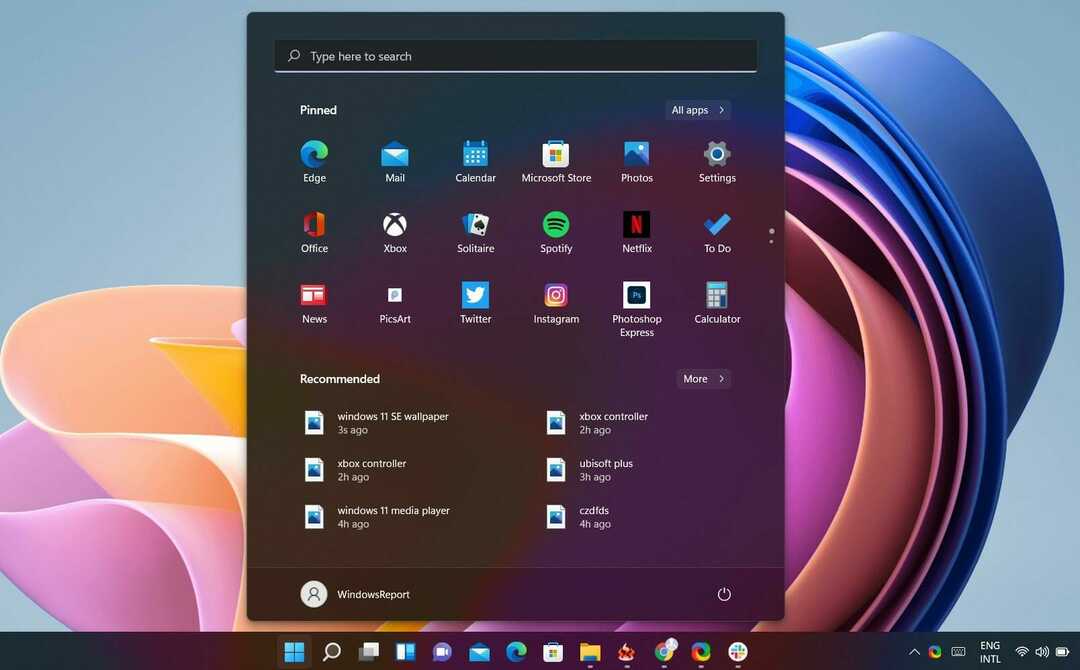
Pokud ten vzhled nemůžete vystát, můžete se pomocí ExplorerPatcher vrátit do nabídky Start, která se vám líbí. Navíc můžete také změnit jeho umístění, pokud se vám nelíbí aktuální vycentrovaná verze.
2. Hlavní panel si můžete snadno přizpůsobit
Uživatelé již měli problémy s tím, jak je hlavní panel systému Windows 11 pevný. Ve srovnání se starší verzí je omezená, ale s pomocí ExplorerPatcher si můžete snadno přizpůsobit svůj hlavní panel.
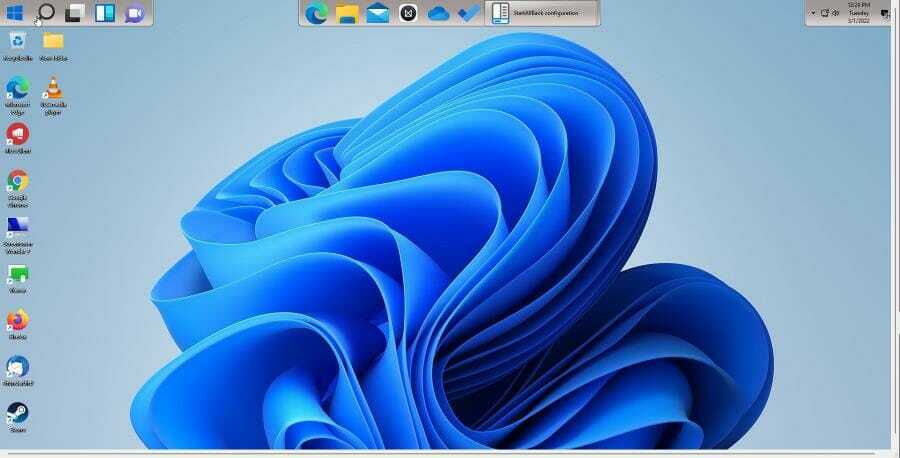
Nejde však jen o vizuální změny. ExplorerPatcher také přidává některé užitečné funkce, které chybí, jako například:
- Tlačítko vyhledávání můžete zobrazit/skrýt.
- Dejte hlavní panel automaticky skrytý.
- Ukažte, že ikona na ploše je zpět.
- K dispozici jsou další možnosti hlavního panelu.
Můžete také zprůhlednit hlavní panel pokud je na váš vkus příliš nápadný, aby vám pomohl více se soustředit na práci.
3. Přizpůsobte Průzkumníka souborů
Průzkumník souborů je pravděpodobně nejnavštěvovanějším místem ve Windows, protože do něj ukládáte všechny soubory, programy a v podstatě vše ostatní. Pokud se vám nelíbí aktuální uživatelské rozhraní Průzkumníka souborů. ExplorerPatcher vám umožní zbavit se některých nastavení.

Mnoho uživatelů například nepoužívá pole Hledat v Průzkumníkovi souborů, takže je možné jej skrýt. Můžete také zakázat kontextovou nabídku Windows 11, panel příkazů a navigační panel.
4. Systémovou lištu si můžete přizpůsobit
Systémová lišta obsahuje systémové oznamovací ikony, jako je Bluetooth, Wi-Fi a Baterie. Pomocí ExplorerPatcher můžete tuto oblast přizpůsobit přidáním nebo odebráním ikon nebo změnou jejich polohy.
Kromě toho můžete také skrýt nebo zobrazit tlačítko dotykové klávesnice, přizpůsobit hodiny tak, aby ukazovaly sekundy, a skrýt tlačítko Ovládacího centra.
- Bootrec není ve Windows 11 rozpoznán? Použijte tuto snadnou opravu
- Jak automaticky povolit Ctfmon.exe v systému Windows 11
- Jak opravit editor videa ve Windows 11, když vlastní zvuk nefunguje
- 7 způsobů, jak vyřešit nefunkční spouštěč Bethesda.net
- Konsolidujte své plánování, kalendáře a úkoly pomocí aplikace Morgen
5. Odstraňte zaoblené rohy
Pokud používáte Windows 11 od jeho vydání, možná jste si všimli, že většina aplikací má zaoblené rohy. Jedná se o drobnou změnu, ale někteří uživatelé ji považují za mírně otravnou.
Naštěstí existuje snadný způsob, jak se zbavit těchto zaoblených rohů pomocí ExplorerPatcher a přejít na klasické hranaté.
Jak odstraním ExplorePatcher?
Uživatelé se také zajímali, zda je ExplorerPatcher bezpečný. Není to virus a jeho instalace je zcela bezpečná. Stejně jako u jakékoli jiné aplikace třetí strany, která provádí změny ve Windows, nastavení bodu obnovení se doporučuje, kdyby se něco stalo.
Chcete-li jej odstranit z počítače, musíte provést stejné kroky jako normálně odinstalovat aplikace ve Windows 11.
Nyní, když máte k dispozici rozsáhlý seznam všech věcí, které ExplorerPatcher umí, nemusíte zůstávat u funkcí Windows 11, které vás nebaví.
Máte nějaké další tipy nebo triky, jak udělat Windows 11 příjemnějším nebo snesitelnějším? Dejte nám vědět v sekci komentářů níže.
 Stále máte problémy?Opravte je pomocí tohoto nástroje:
Stále máte problémy?Opravte je pomocí tohoto nástroje:
- Stáhněte si tento nástroj na opravu počítače hodnoceno jako skvělé na TrustPilot.com (stahování začíná na této stránce).
- Klikněte Začni skenovat najít problémy se systémem Windows, které by mohly způsobovat problémy s počítačem.
- Klikněte Opravit vše opravit problémy s patentovanými technologiemi (Exkluzivní sleva pro naše čtenáře).
Restoro byl stažen uživatelem 0 čtenáři tento měsíc.
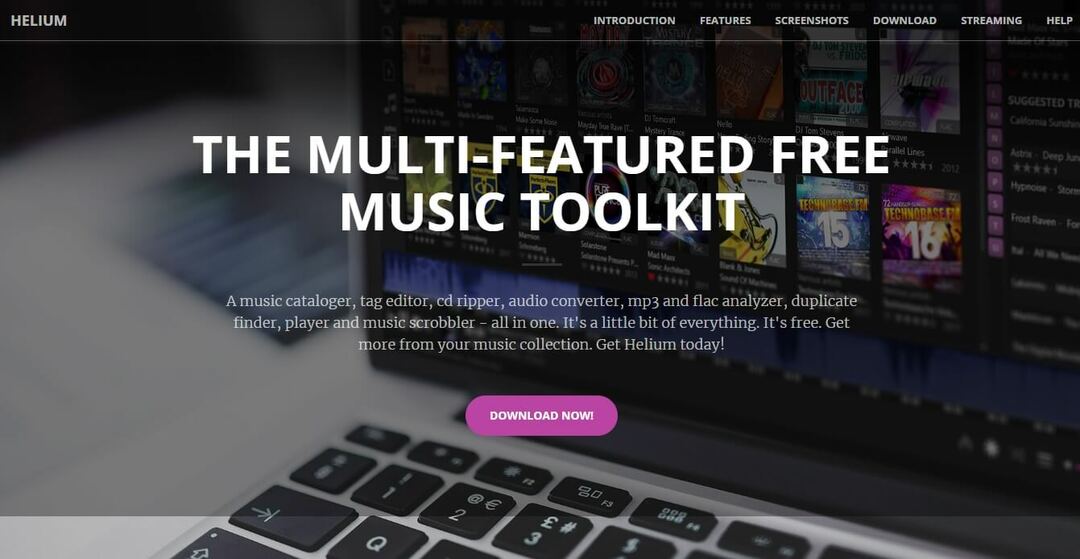
![5+ nejlepších automatizovaných náborových softwarů [průvodce 2021]](/f/b3b45dec9053bb018d6d28c19c126a54.jpg?width=300&height=460)
